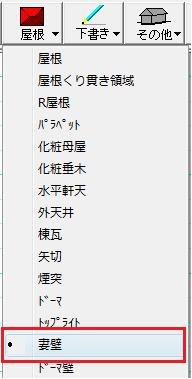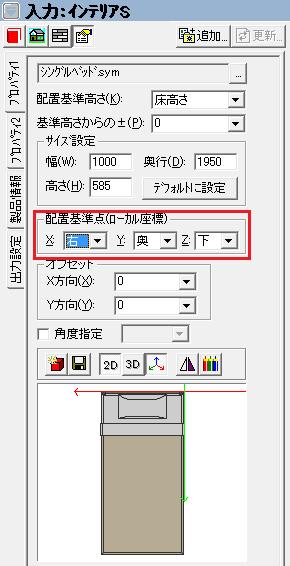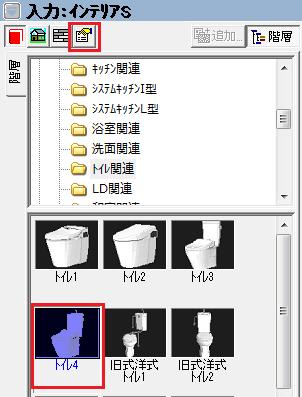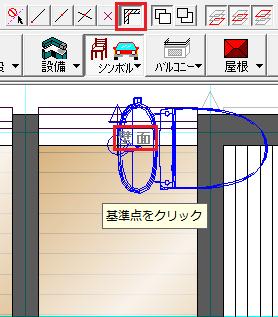【質問】
マウスの誘導メッセージが出てこない
【回答】
メニューバーの「表示」から「マウスチップ」をクリックします。

たとえば、「選択」ボタンを押している時は、「選択:インテリアS」などのような誘導メッセージが表示されます。
要素入力時に気をつけて見ていると、真っすぐ入力したいときはどのボタンを押せばいいかなどのメッセージなど表示されます。

マウスの誘導メッセージが出てこない
【回答】
メニューバーの「表示」から「マウスチップ」をクリックします。

たとえば、「選択」ボタンを押している時は、「選択:インテリアS」などのような誘導メッセージが表示されます。
要素入力時に気をつけて見ていると、真っすぐ入力したいときはどのボタンを押せばいいかなどのメッセージなど表示されます。